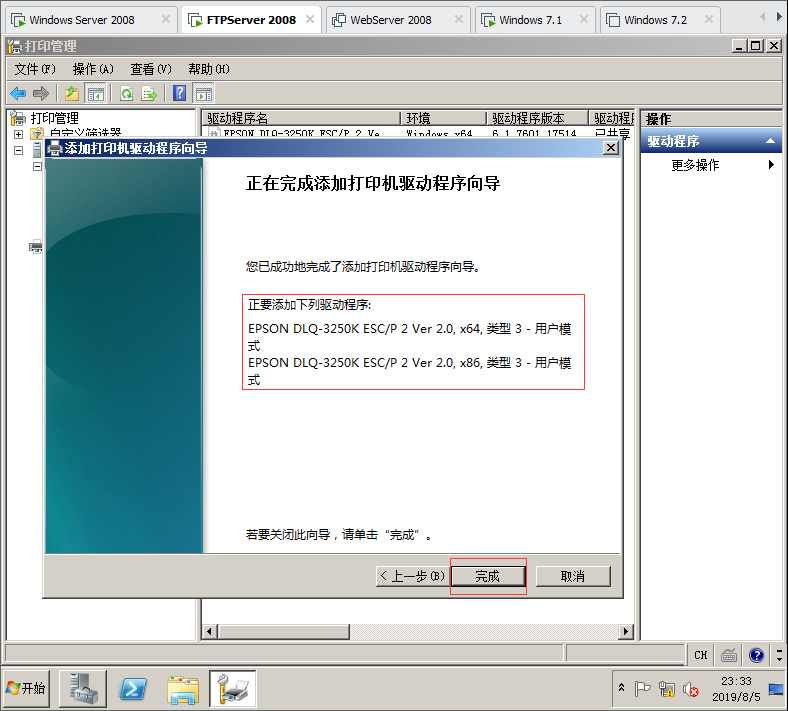下面学习在Windows Server2008在网络环境搭建打印机服务器,打印机服务器也是很常用的,特别是在中大型企业里面,打印机数量比较多为方便管理,可以搭建一个打印机服务,这里介绍一下,本地打印机 包括并口 串口 USB接口 网络接口打印机 ,还有配置打印权限 怎么连接网络打印机,管理打印作业 打印池 打印优先级,支持多种客户端 ,最后使用组策略自动部署打印机。
1.在FTPServer服务器上面添加打印机,然后共享出去给客户端使用。
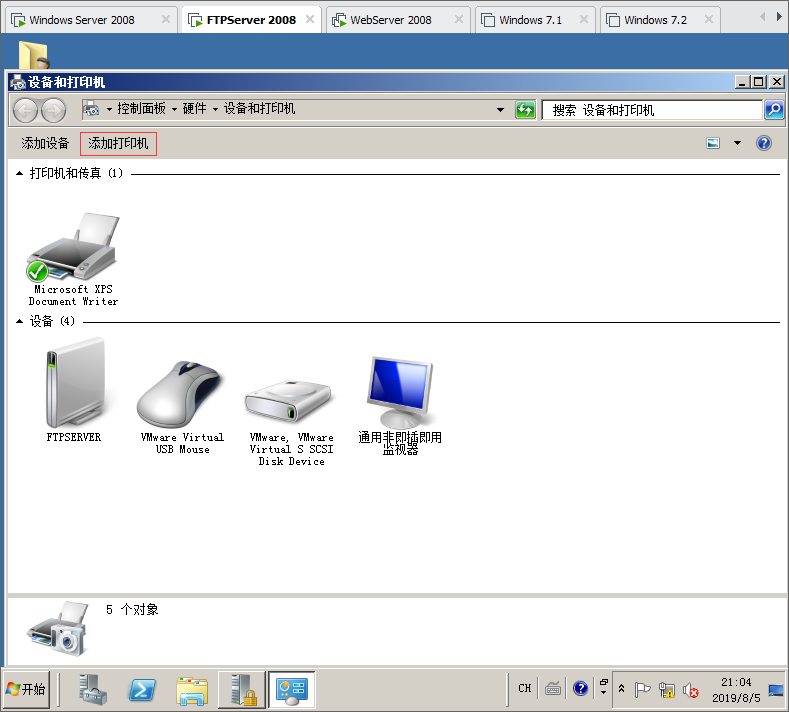
2.点击开始菜单然后打开设备和打印机,然后添加本地打印机,如果是网络打印机选择新建新端口。

3.这里我们选择添加本地打印机,选择Epson型号3500K打印机,然后下一步。
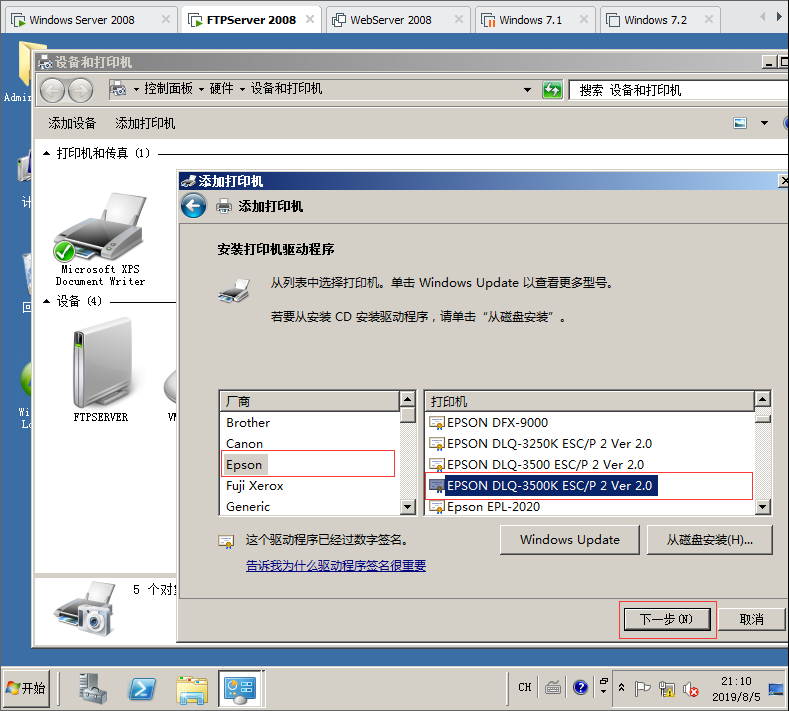
4.打印机名称可以自己修改,也可以使用默认的名称 然后下一步完成。
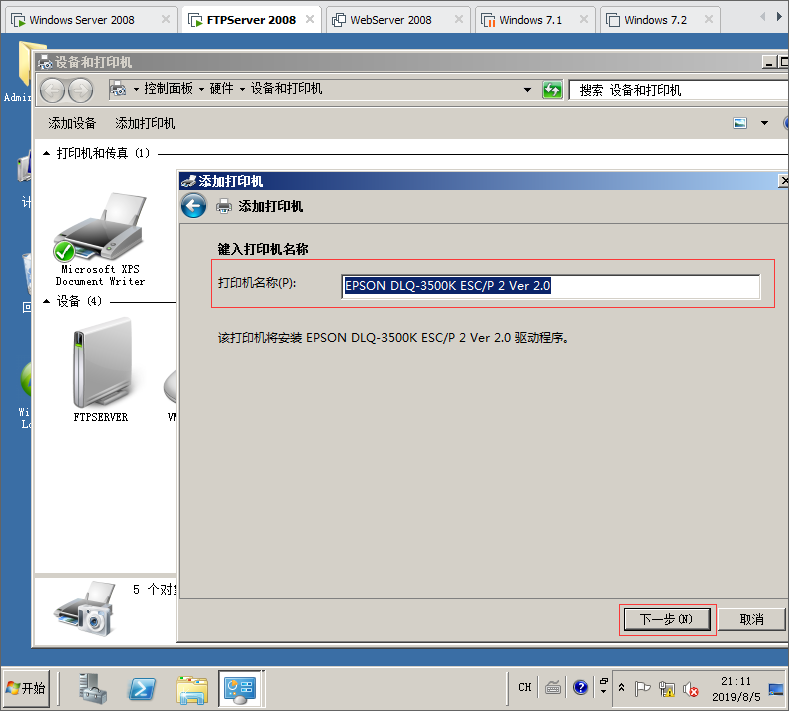
5.共享打印机,然后完成。
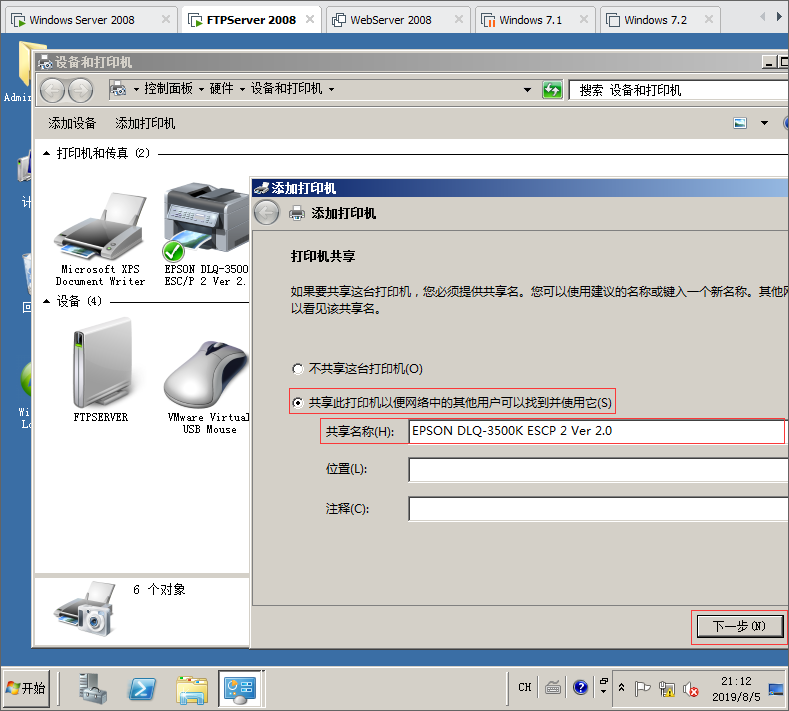
6.这里可以更改端口信息,添加删除等。
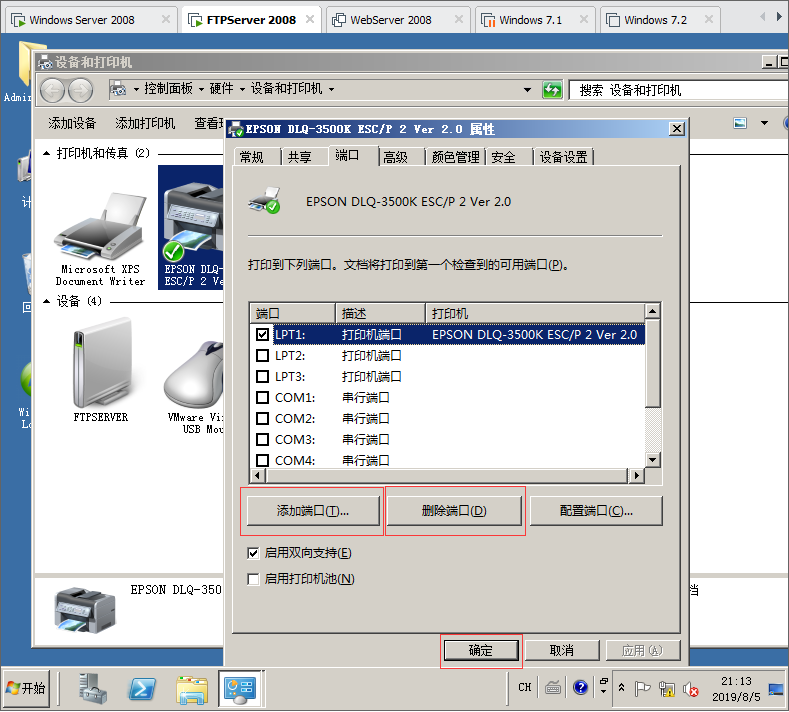
7.现在使用Windows客户端连接这台打印机,可以在运行框里面输入\\ftpserver或者输入服务器IP地址进行访问,然后双击就可以直接上了。
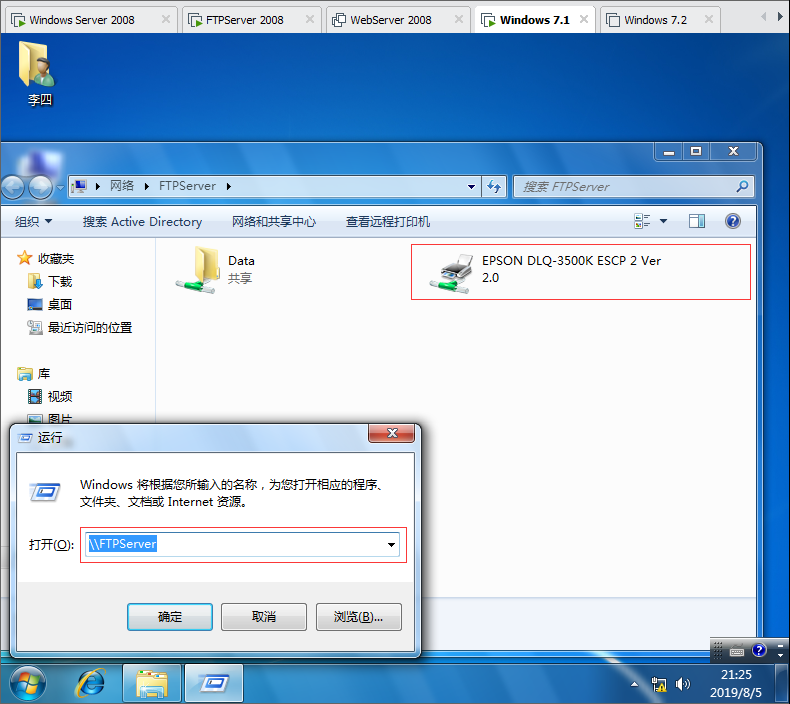
8.现在Windows客户端已经连接上了,正常使用。
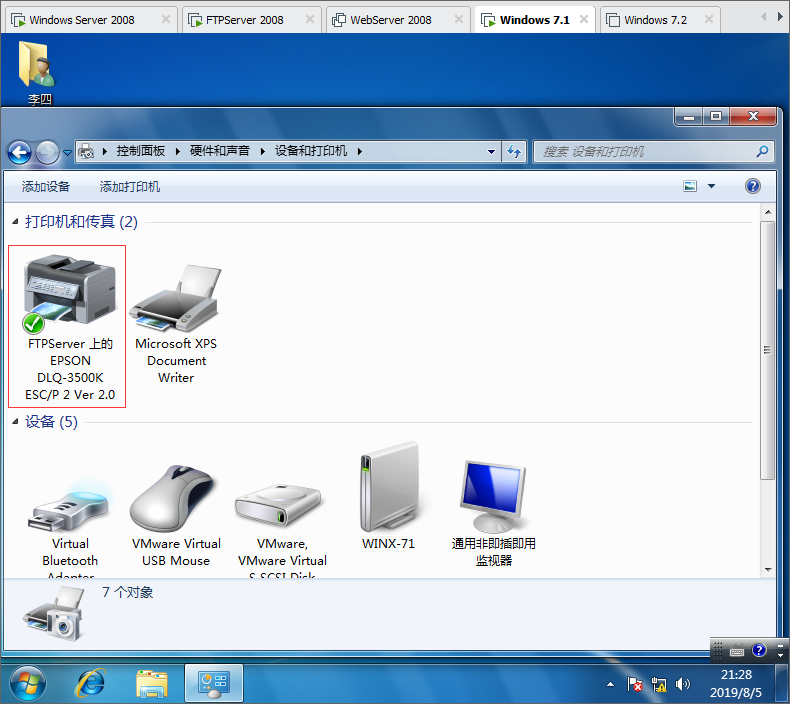
9.李四这个用户,在桌面创建了一个txt文档,里面写了一个hello word然后打印出来。
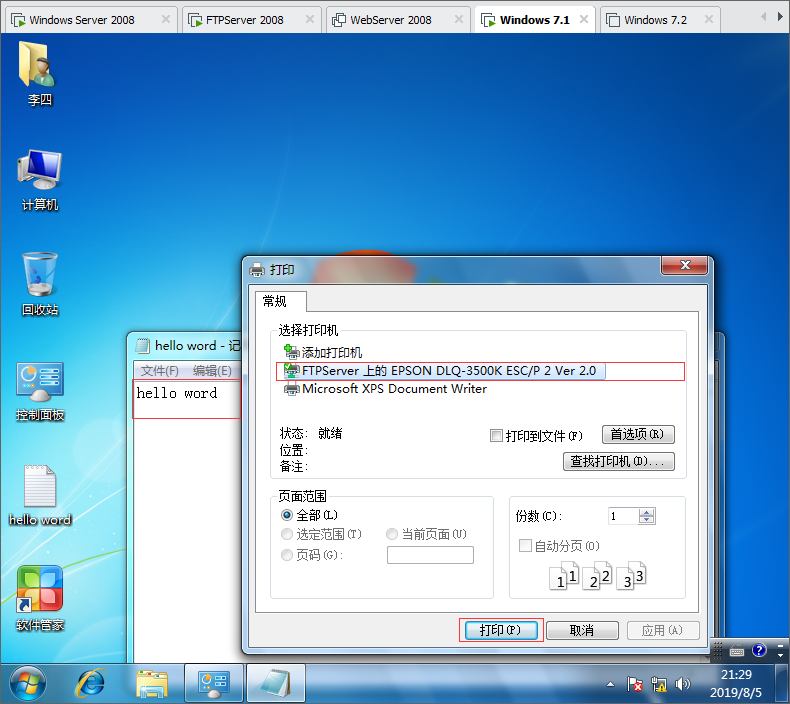
10.在FTPServer打印机服务器上面可以看到谁在打印东西,也可以取消 删除这个文档。
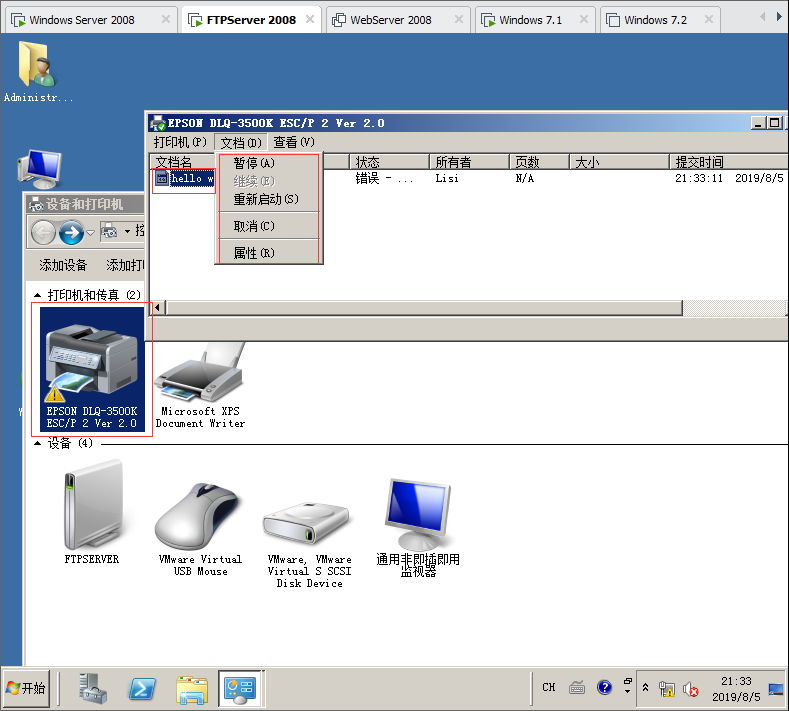
11.点击打印机服务器,选择高级有一个后台文件夹,默认客户端发过来的文件都会先存在这里。
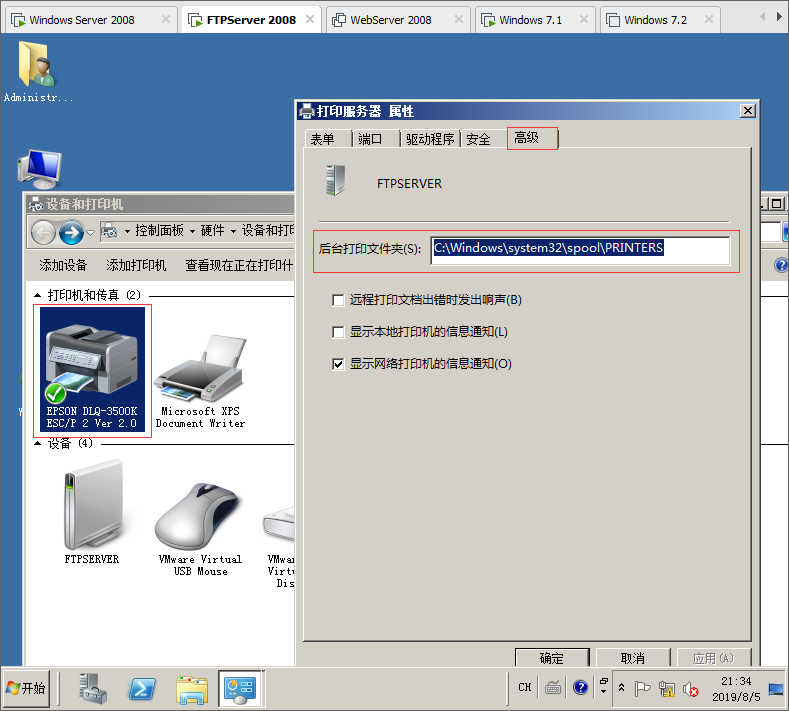
12.打印机池,如果购买三台品牌型号一样的打印机可以配置打印池,把端口123都勾选,第一个人打印机文档的时候使用第一个端口,第二个人打印文档使用第二个端口这样,然后确定。
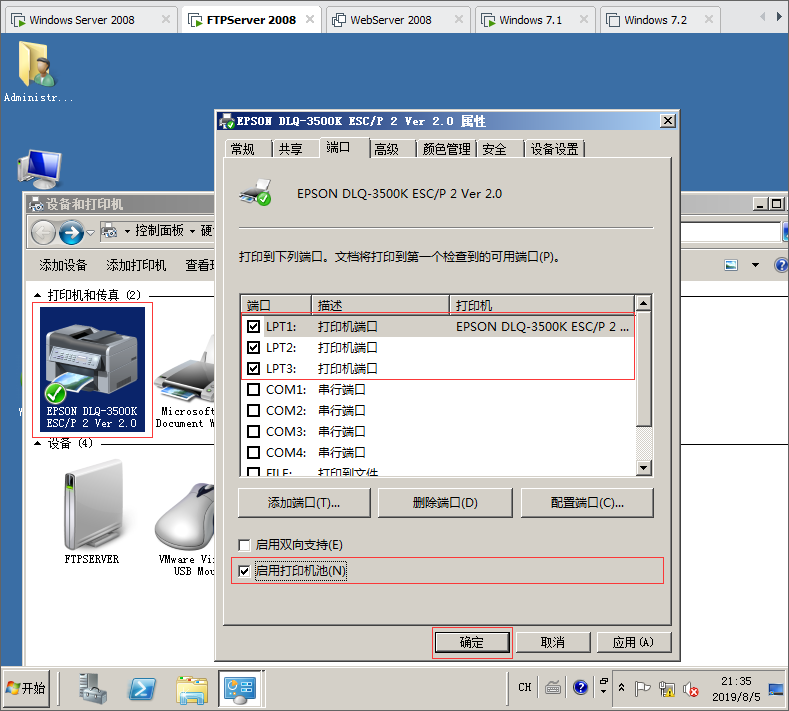
13.打印机优先级,还有设置打印时间,下面来配置一下优先级。

14.重新添加一个打印机,选择同一台打印机,命名为EPSON- 领导使用。
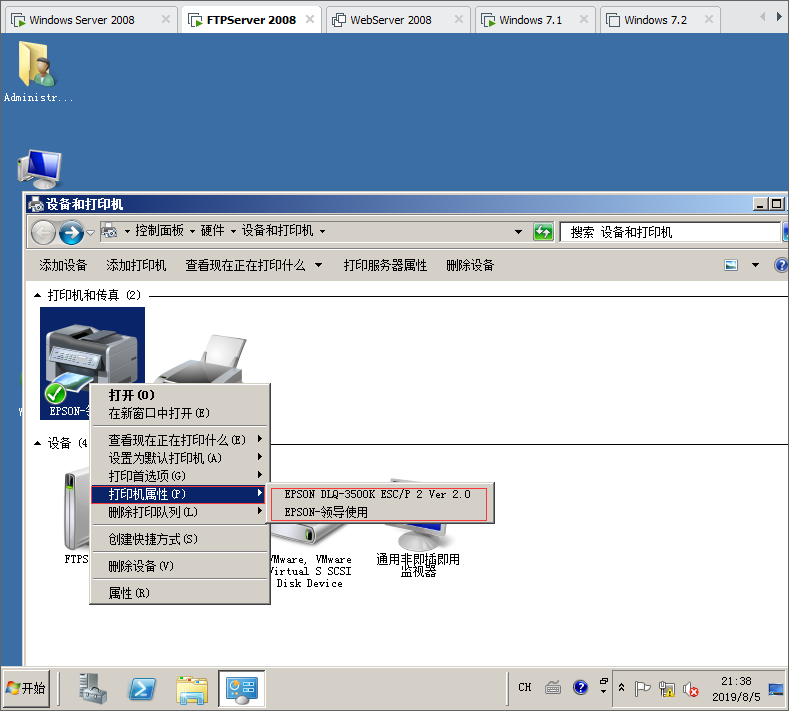
15. 然后把优先级设置为99,使用时间是从早上八点到晚上十一点,即使下面有员工在打印机文档,领导发过来的会优先打印,打印完接着打员工的,这就是打印机优先级。

16.其他驱动程序,如果下面的计算机有32位操作系统的要把x86勾选,不然32位的操作系统不能连接到打印机。

17.使用组策略部署打印机,打开服务器管理器,点击角色然后勾选打印和文件服务器,然后下一步。
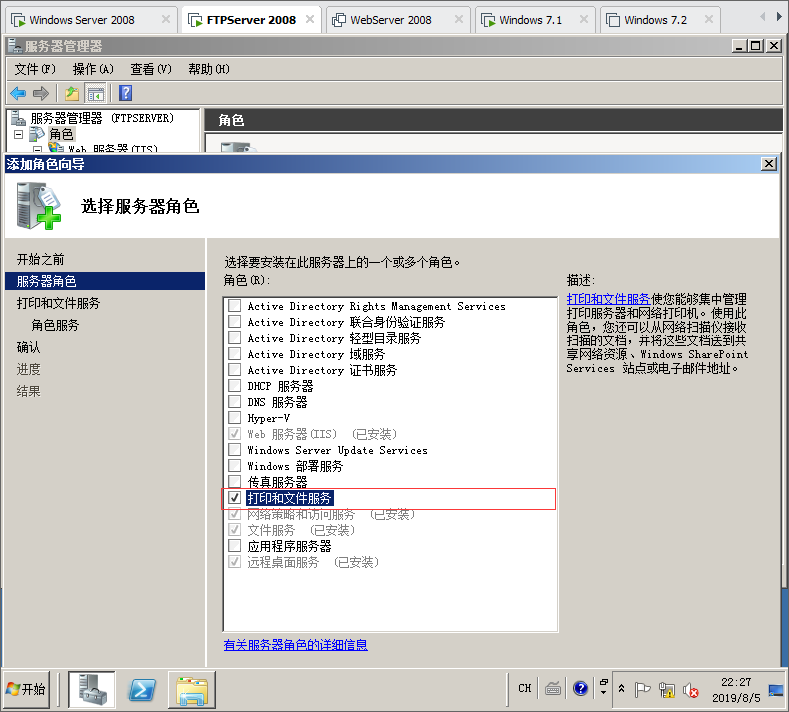
18.勾选打印机服务跟Internet打印,点击下一步。
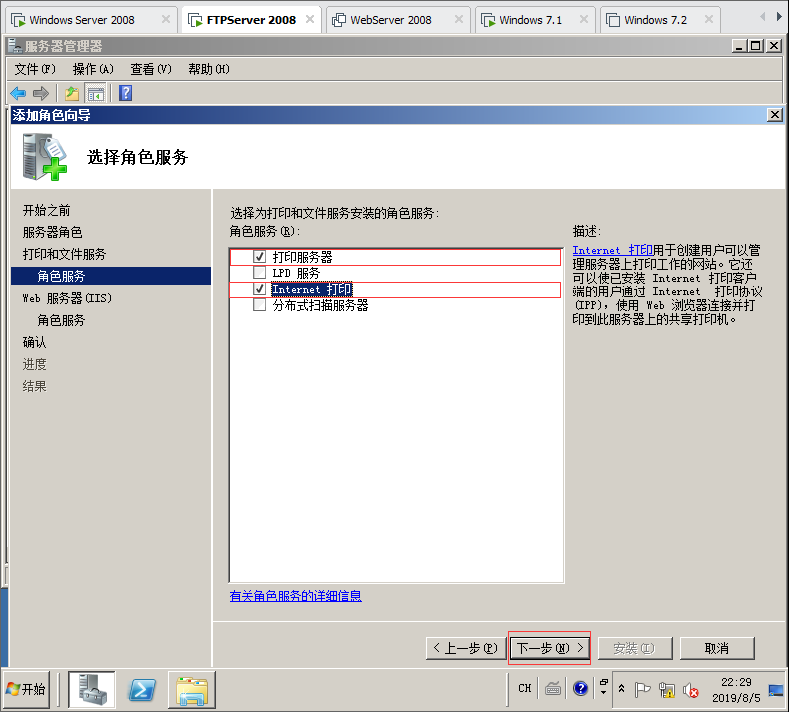
19.安装完成之后打开打印管理,选择打印机服务器然后点击打印机,可以看到本地安装的打印机,现在把EPSON DLQ-3500K打印配置组策略,然后下面的用户登录到计算机就自动连接打印机。
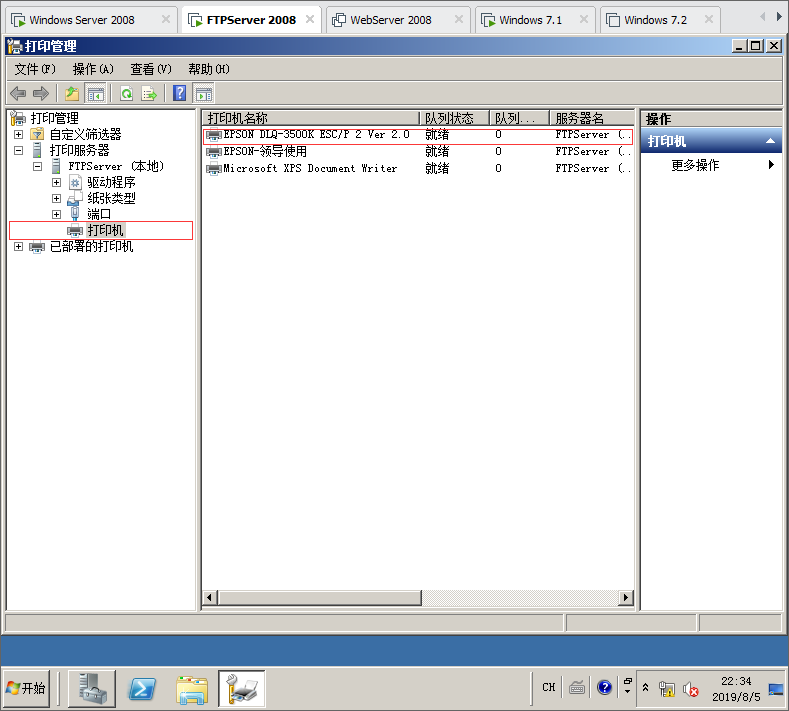
20.选择打印机,右键使用组策略部署,然后点击浏览选择销售部再点击确定。

21.然后勾选(每位用户),然后添加点击确定。
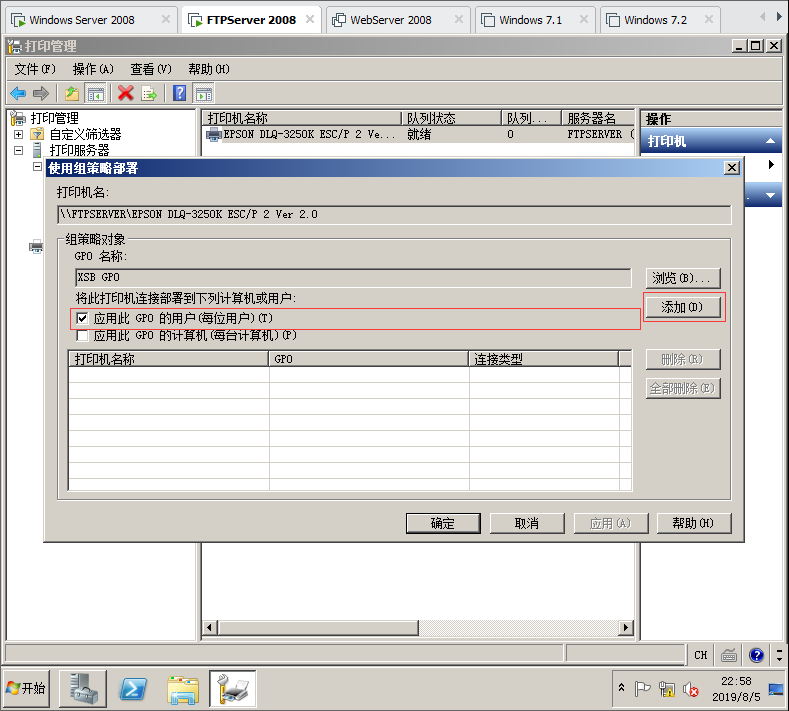
22.点击应用然后会提示打印机部署或删除操作成功完成,然后确定就可以了。
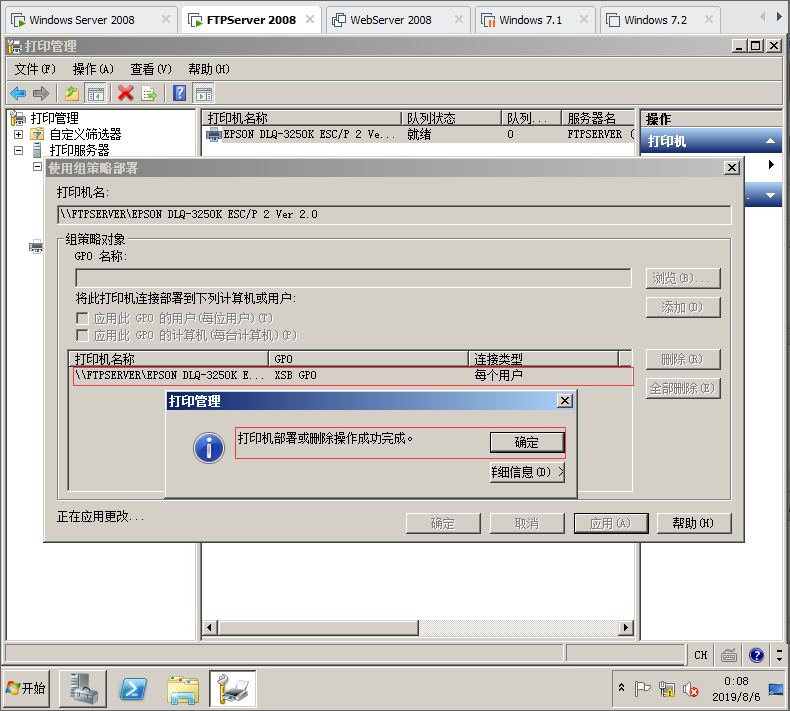
23.在Server服务器上面打开活动目录,点击销售部,里面所有的用户在登录电脑的时候会自动连接EPSON打印机。
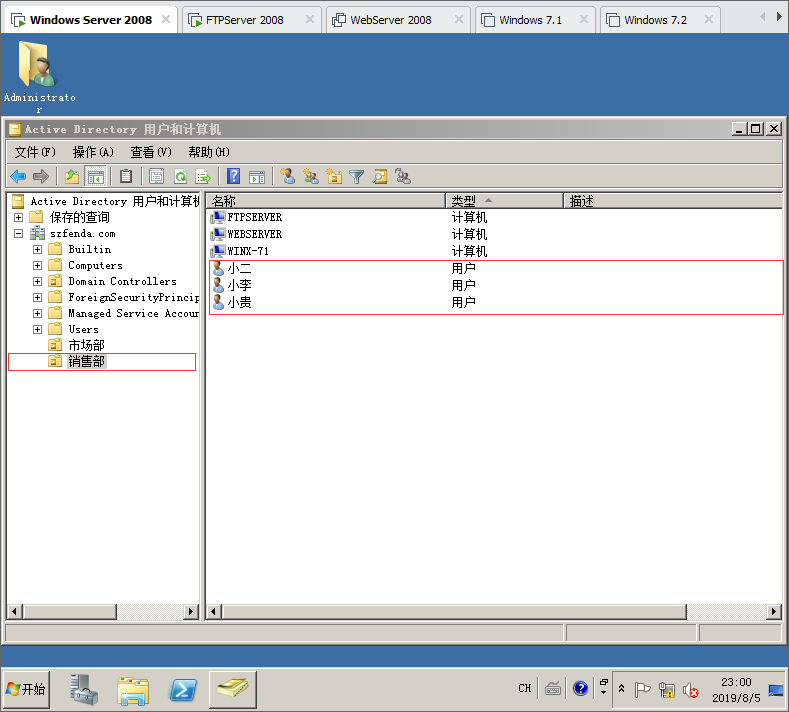
24.销售部小李这个用户在Windows 32位系统上面登录之后,打开设备和打印机自动连接到EPSON打印机。
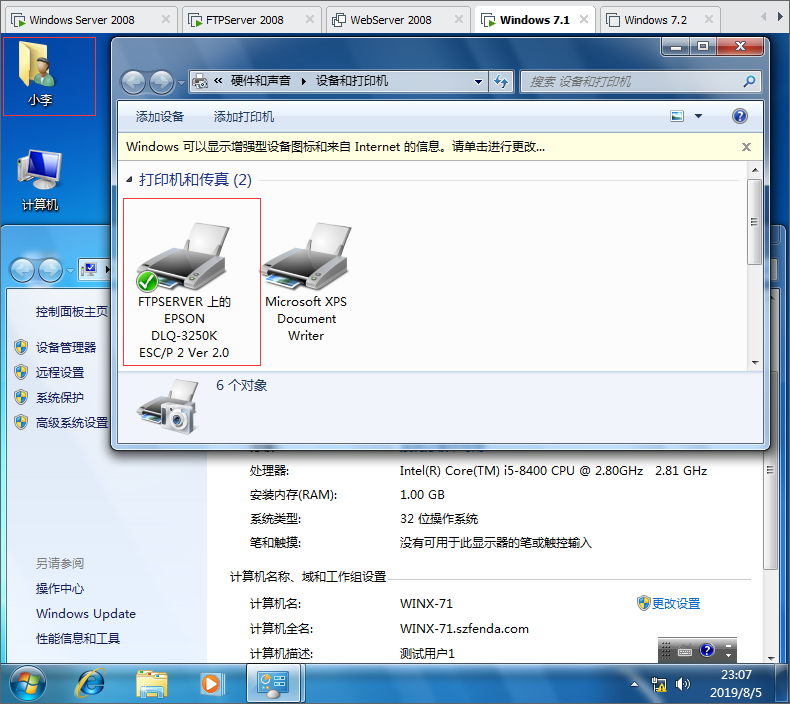
25.销售部小李这个用户在Windows 64位系统上面登录之后,打开设备和打印机也会自动连接到EPSON打印机。
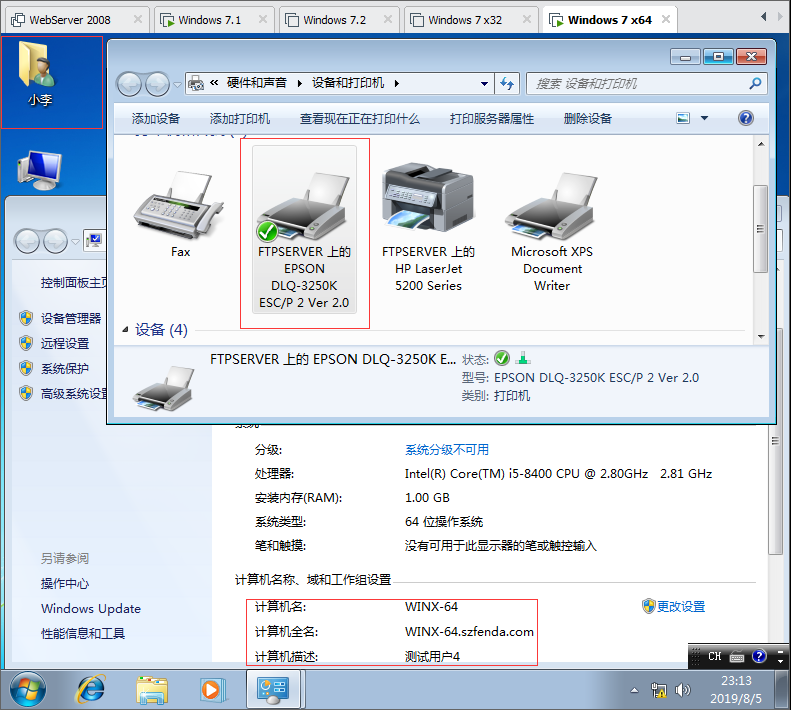
26.现在打开市场部里面的用户,在Windows系统上面进行测试,市场部是没有配置打印机组策略。
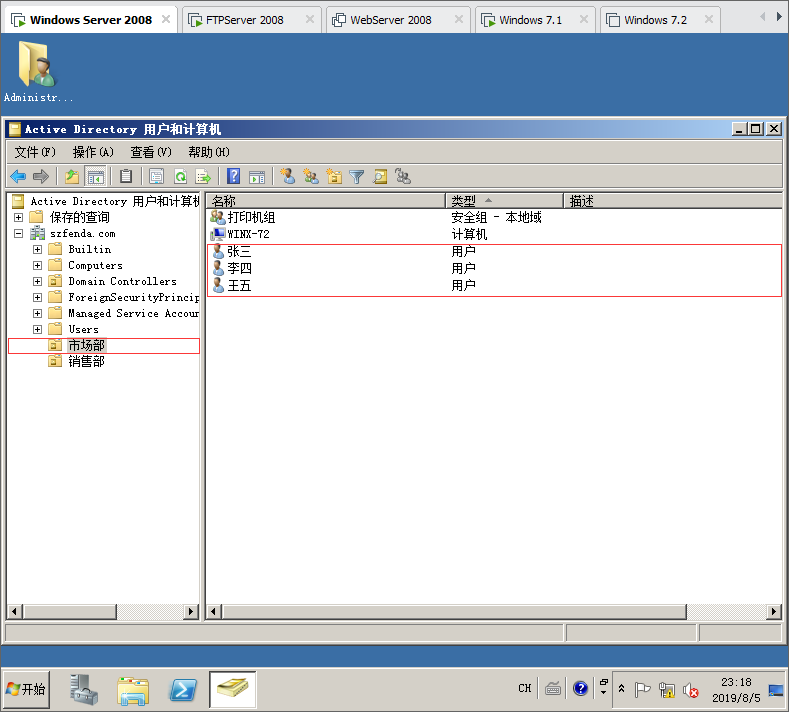
27.现在张三这个用户在Windows 32位操作系统上面登录,打开设备和打印机并没有自动连接到EPSON打印机,因为没有配置打印机组策略。
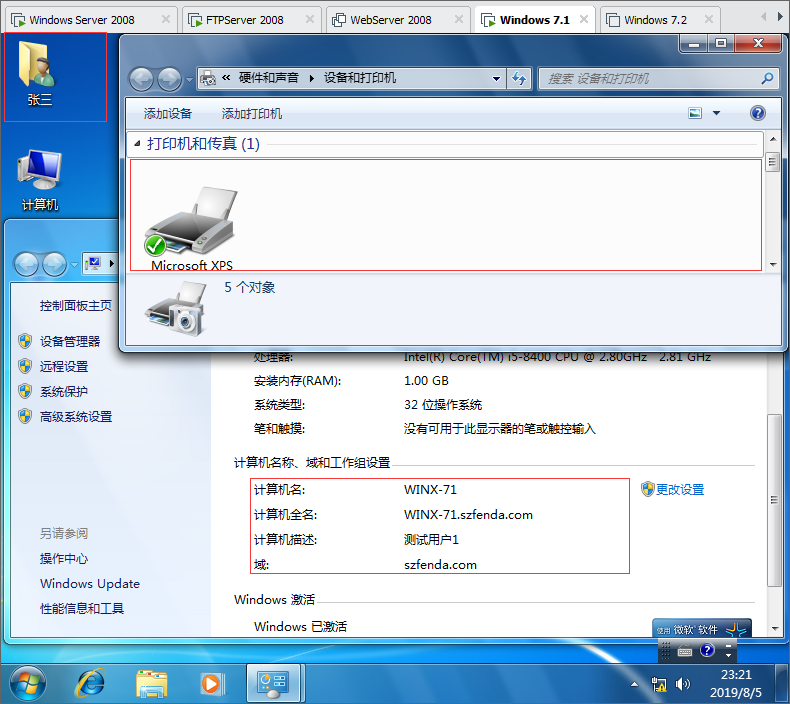
28.选择打印机驱动程序,然后右键添加打印机驱动。
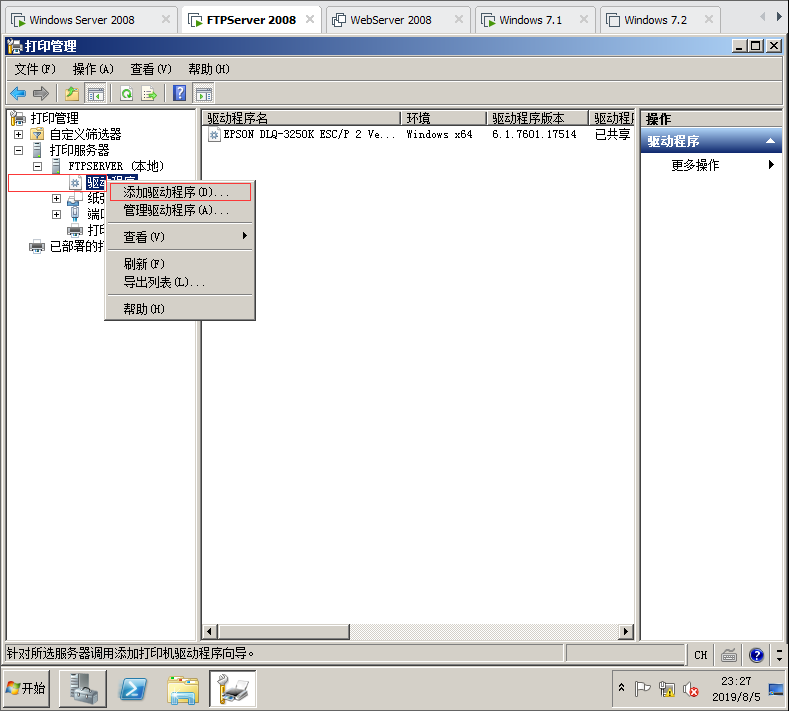
29.默认服务器操作系统是多少位就会安装多少位的驱动程序,如果有32位操作系统这里需要勾选X86,然后下一步。
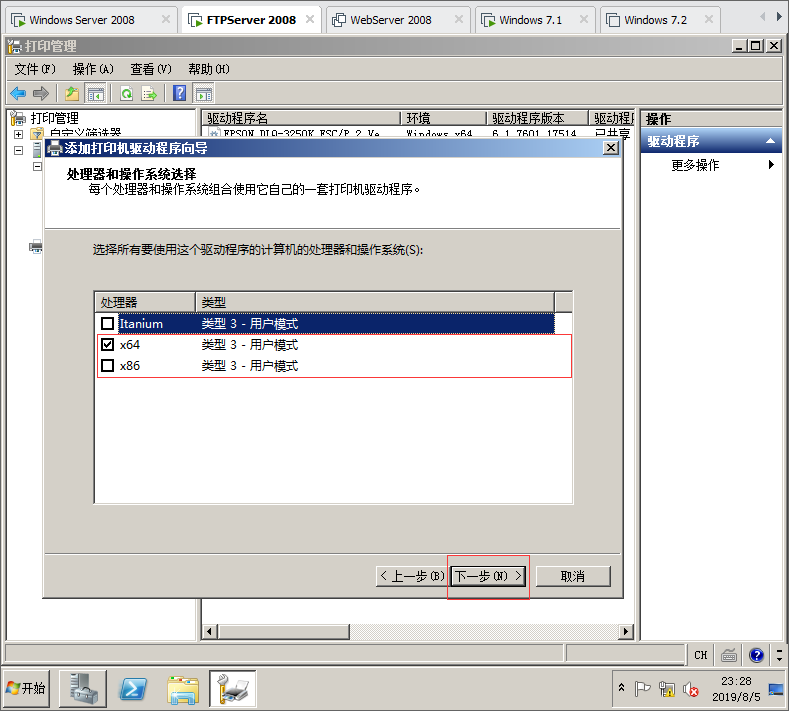
30选择厂商还有打印机型号,如果这里没有可以选择从磁盘安装,然后下一步。
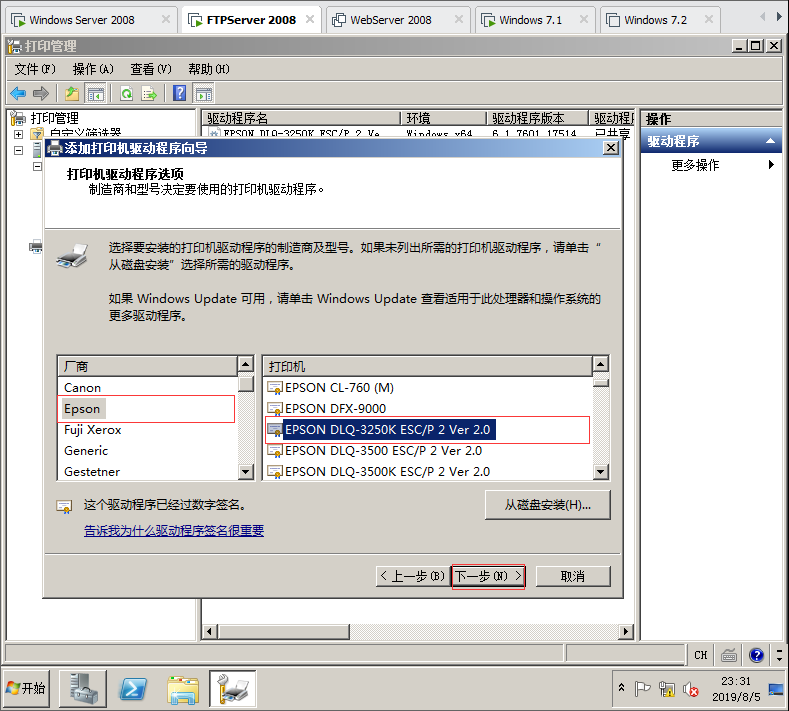
31.稍后会安装完成,现在64位跟32位操作系统都添加了打印机驱动,用户在连接打印机会根据系统来下载对应的驱动。